Un morceau de photo peut enregistrer de précieux moments de bonheur avec vos amis, votre famille et votre animal de compagnie. Lorsque votre appareil Android est confronté à divers accidents ou a été endommagé par une mauvaise manipulation du téléphone, vous vous êtes peut-être demandé comment récupérer des photos d'un téléphone cassé . Dans ce guide, vous apprendrez comment obtenir des photos d'un téléphone Android en panne de 4 manières simples sans compromettre sa qualité.
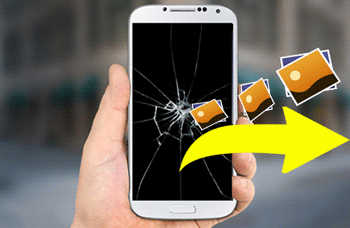
Si votre appareil endommagé est un Samsung Galaxy, alors Broken Android Data Extraction serait l'outil idéal pour transférer des photos de votre Samsung Galaxy cassé vers un ordinateur.
Les points forts de l’extraction de données Android cassées
Pour utiliser le programme efficacement, vous devez suivre les étapes suivantes :
Étape 1 : Lancez le programme et connectez votre appareil Android à l'ordinateur via un câble USB. Ensuite, cliquez sur l'onglet « Extraction de données Android cassées » dans le panneau de gauche.
Étape 2 : Vérifiez vos problèmes Android. Vous pouvez vérifier les problèmes sur l'interface principale du programme et appuyer sur « Démarrer » pour continuer.

Étape 3 : Confirmez les informations de votre appareil. Ouvrez le menu déroulant pour sélectionner et confirmer le nom et le modèle de votre appareil.

Étape 4 : Entrez dans le mode de téléchargement pour télécharger le micrologiciel personnalisé. Vous devez:
* Éteignez votre téléphone Android.
* Appuyez simultanément sur les boutons Volume bas, Accueil/Menu et Alimentation et maintenez-les enfoncés.
* Appuyez et maintenez enfoncé le bouton d'augmentation du volume.

Étape 5 : Choisissez les photos et autres fichiers que vous souhaitez récupérer et appuyez sur le bouton « Récupérer » pour lancer le processus de récupération de données sur votre appareil Samsung en panne.

Avantages:
Réparer l'écran gelé ou mort sur Samsung Galaxy
Récupérez les fichiers existants de votre appareil Samsung cassé sans débogage USB.
Les inconvénients:
Ne fonctionne que sur une partie des anciennes générations de Samsung Galaxy.
Tu pourrais avoir besoin de:
Récupération de données sur Samsung Galaxy avec écran cassé
Comment réparer Samsung bloqué en mode de récupération ? 2 façons pour vous
Vous pouvez également utiliser la fonction de lecture automatique de votre ordinateur pour récupérer vos photos de votre appareil Android en panne. Cette méthode ne sera utilisée que lorsque les situations suivantes sont rencontrées simultanément :
* Le débogage USB sur votre téléphone Android cassé est activé .
* Le port USB est toujours fonctionnel.
Sur un appareil Android, si vous laissez le débogage USB activé en permanence, vous avez la chance de récupérer gratuitement toutes les photos de votre téléphone Android en panne. Il vous suffit de connecter votre téléphone Android à un ordinateur grâce à un câble USB puis de glisser les photos à votre guise sur votre PC .
Voici comment:

Avantages:
Gratuit et facile.
Les inconvénients:
Le débogage USB doit être activé avant de casser votre téléphone.
Si vous avez sauvegardé et synchronisé des photos de votre appareil Android avec Google à l'aide de l'application Photos, vous pouvez utiliser le même compte pour récupérer des photos d'un téléphone Android cassé sur un téléphone normal.
Voici comment:
#1. Sauvegarder et synchroniser des photos avec Google (avant que le téléphone Android ne soit cassé)
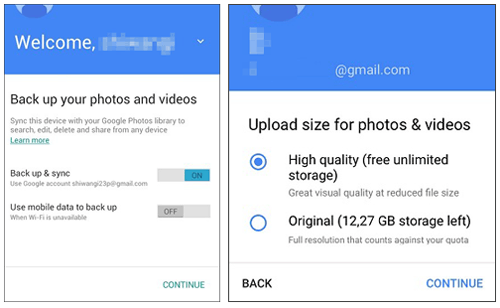
#2. Synchroniser les photos de Google vers un autre téléphone
Sur un autre téléphone normal, vous pouvez effectuer la même procédure que pour synchroniser des photos avec Google sur votre ancien téléphone Android. Ensuite, vous obtiendrez les photos de votre téléphone Android cassé.
Avantages:
Gratuit et facile.
Pas besoin de câble USB.
Les inconvénients:
Fiez-vous au Wi-Fi.
Cela prend du temps si vous devez synchroniser une tonne de photos.
Sur votre téléphone Android, vous pouvez enregistrer les photos, vidéos et audio sur la carte SD. Lorsque vous ne parvenez pas à allumer ou déverrouiller leur mobile Android parce que l'appareil est mort ou que son écran est cassé, vous pouvez toujours retirer votre carte SD sur un autre téléphone fonctionnel pour obtenir les photos d'un téléphone Android cassé .
Si votre téléphone est doté d'un dos amovible, vous pouvez facilement retirer le capot arrière, puis retirer la carte SD. Cependant, comme les appareils modernes sont livrés avec des coques arrière non amovibles, vous avez besoin d'un outil aiguille pour éjecter l'emplacement de la carte micro SD et retirer la carte SD. Insérez ensuite la carte SD dans un autre téléphone fonctionnel pour récupérer toutes vos données, y compris les photos.

Lire aussi :
Comment récupérer les données perdues de la carte Micro SD Samsung
Comment récupérer sans effort les données d'un téléphone Android verrouillé avec un écran cassé
Récupérer vos photos et autres fichiers depuis votre appareil Android en panne n'est pas une tâche difficile. Chaque méthode présente ses propres difficultés qui peuvent varier d’une méthode à l’autre. Il vous suffit de choisir la méthode avec laquelle vous êtes à l’aise et qui fera le travail à votre place.
Articles Liés:
Comment sauvegarder des photos sur mon Samsung Galaxy ? [5 voies en 2023]
2 façons de récupérer des photos d'un téléphone Samsung à écran fissuré
Comment transférer des photos de Samsung vers le Samsung Galaxy S9/S9 Plus
Comment transférer des photos d'un téléphone Samsung vers une tablette en 2023 ? - 3 façons simples
[2 Solutions] Comment accéder aux photos iCloud depuis un appareil Android
Comment récupérer des photos sur un téléphone Android verrouillé : 4 façons de vous aider
Copyright © samsung-messages-backup.com Tous droits réservés.